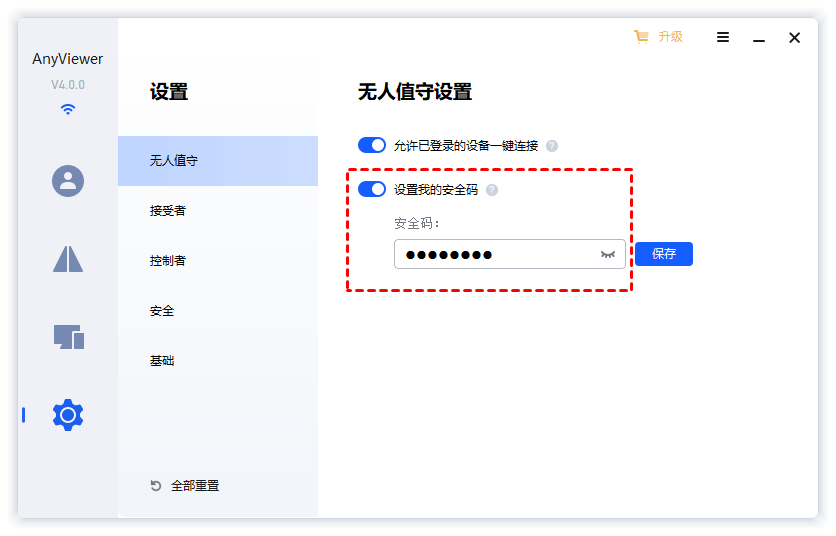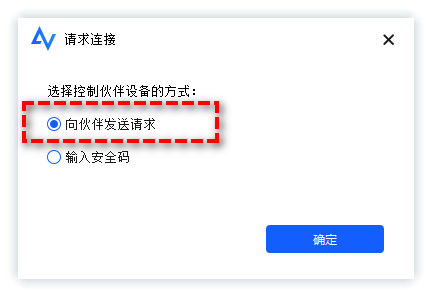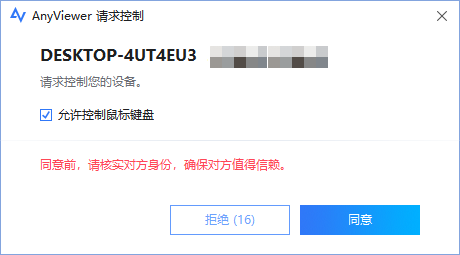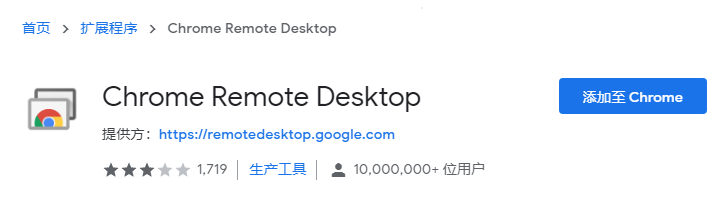Windows10远程控制电脑怎么操作?(4种方法)
远程控制电脑怎么操作?这篇文章简要介绍了4种方法,你可以根据自己的情况选择喜欢的一种方式。
Win10远程控制电脑的方法有哪些?
远程控制工具超方便,能让我们在远处轻松操控另一台电脑,无论是居家办公、远程帮人修电脑,还是上网课,都能派上大用场。但目前还有不少小伙伴不太会操作,所以今天咱们就来好好聊聊远程控制电脑怎么操作,都有哪些具体方法。
我给大家整理了四种超实用的解决方案,接下来咱们挨个看看——远程看看、QQ远程协助、Chrome Remote Desktop-远程桌面和Windows远程桌面。它们都是解决远程操控电脑问题的高手,让你看完后秒变内行!无论你是电脑小白还是技术大牛,这四种方案都能帮你轻松搞定远程操控,跟着我一起了解一下吧!
方法一、远程看看-免费的远程控制软件
你可以尝试使用远程看看这款专业的远程控制工具。作为一款稳定可靠的远程访问软件,它完美兼容多个版本的Windows操作系统,能够满足你远程操控电脑或服务器的日常需求。只需通过网络连接,你就能随时随地建立远程桌面连接,实现对目标设备的实时操控。
在数据安全方面,软件采用先进的椭圆曲线加密(ECC)技术,对传输过程中的数据进行多重加密保护,有效杜绝信息泄露风险。更令人安心的是,这款功能全面的远程控制工具完全免费,你可以直接访问官方网站,或点击页面下方的下载按钮,获取安装程序并开始体验。
以下是使用远程看看的详细操作步骤以及说明:
步骤1.启动远程看看程序,在简洁的主界面上,你会看到系统自动生成的“此设备ID”和“临时安全码”。
步骤2.点击软件菜单栏的“设置”选项,选择“收件人”分类标签。在展开的功能面板中,你会看到三个配置开关,请重点开启第三个选项,并在对应的输入框中设置固定的安全码。
✍ 注意:安全码是保障连接安全的关键凭证,请务必妥善保管。当控制端电脑输入正确的安全码后,即可直接建立远程连接,无需被控端电脑再次确认。这一特性特别适用于需要远程管理无人值守计算机的场景。
步骤3.当需要发起远程连接时,系统会提供两种连接模式供你选择:既可以选择“向伙伴发送控制请求”的交互模式,也可以直接使用“输入安全码”的快捷方式。
步骤4.如果选择“向伙伴发送控制请求”模式,被控端电脑将立即收到清晰的弹窗提示。当对方点击“同意”按钮后,连接将自动建立;若选择“拒绝”选项,则本次连接请求将被终止。
方法二、Chrome Remote Desktop远程桌面
远程控制电脑怎么操作?这可真是个实用的话题。除了远程看看工具外,Chrome远程桌面扩展程序作为谷歌浏览器生态的重要组成部分,为用户提供了便捷的跨平台远程控制解决方案。这款工具支持主流操作系统,包括iOS、macOS、Chrome OS、Android以及Windows和Linux系统,真正实现了全平台覆盖。
该软件目前提供两大核心功能:持续可用的“远程访问”模式和临时授权的“远程支持”模式。通过前者,你可以随时访问已授权的计算机设备,便捷地管理重要文件、运行各类应用程序;而后者则通过生成一次性访问代码的方式,允许其他用户临时控制你的设备,非常适合提供限时技术支持的场景。
该工具也存在一些使用限制。它要求连接双方都必须安装Chrome浏览器;其次,需要使用相同的Google账户进行身份验证;最后,系统自动生成的访问代码仅在5分钟内有效,超时后需重新生成。对于不熟悉操作流程的用户,可能会因时间限制遇到连接失败的情况。
方法三、QQ远程协助
在专业远程控制软件广泛普及之前,腾讯QQ内置的远程协助功能就因其便捷性获得了广泛认可。当亲友的电脑遇到问题时,怎样远程操作另一台电脑呢?其实很简单,只需登录QQ并确保双方是好友关系,就能通过简单的操作发起远程协助请求,无需复杂的设置流程。
步骤1.打开要远程控制的好友的聊天窗口后,点击右上角的更多按钮(三个小点)。
步骤2.然后,再找到远程控制的图标选择“请求控制对方电脑”。
步骤3.请求控制发送之后,再等待对方接受既可远程控制对方的电脑。
不过,该功能也存在一定的局限性。由于所有操作都基于QQ会话窗口,在远程协助过程中,部分系统级操作会受到限制。例如,为避免意外中断协助流程,系统默认禁止执行关机或重启等敏感操作。对于需要完整系统权限的复杂维护场景,建议选择专业的远程控制软件。
方法四、Windows远程桌面
Windows系统自带的远程桌面功能为局域网内设备互联提供了零成本的解决方案。用户无需额外安装软件,只需知道目标设备的IP地址或计算机名称,就能快速建立连接。其简洁的操作流程,特别适合不熟悉复杂软件安装的普通用户。那么,Windows怎么远程操作另一台电脑呢?以下是具体的配置步骤:
步骤1.首先需要为被控端电脑开启远程访问权限。通过组合键“Win+R”打开运行窗口,输入“sysdm.cpl”命令并确认,即可进入系统属性设置界面。
步骤2.在系统属性窗口中,选择“远程”选项卡,勾选“允许远程连接到此计算机”选项,并确认保存设置。
步骤3.在控制端电脑上,通过系统搜索功能找到并打开“远程桌面连接”程序,在输入框中准确填写被控端电脑的IP地址,点击“连接”按钮。
步骤4.根据系统提示,输入被控端电脑的有效账户名和对应密码,完成身份验证后即可实现远程控制。
在实际使用中,用户可能会遇到连接失败的情况。常见原因包括:网络配置异常、防火墙拦截、系统服务未启动等。遇到问题时,建议先检查网络连通性,确认防火墙是否放行了远程桌面端口(默认3389),或尝试重启“Remote Desktop Services”系统服务。若问题仍未解决,可考虑使用第三方远程控制软件作为替代方案。
结论
远程控制电脑怎么操作?本文为你提供了多种实用的解决方案。其中,远程看看是一款非常实用的工具,它能够适配多种版本的Windows系统,无需注册账号,安装过程简单快捷。其灵活的连接方式允许你远程控制无人值守的电脑。